Geografische evenementtriggers maken met uw smartphone en IFTTT

Zou het niet geweldig zijn als het verplaatsen van uw smartphone van de ene naar de andere locatie gebeurtenissen zoals thermostaataanpassingen, meldingen zou kunnen activeren, of andere geautomatiseerde antwoorden? ? Met een beetje GPS-magie en sommige IFTTT-recepten kan het. Lees verder als we je laten zien hoe.
Wat is geofencing en IFTTT?
Om te begrijpen hoe techno-magic de trucs zijn die we binnenkort gaan beschrijven, helpt het om te begrijpen wat precies geofencing en IFTTT zijn. Hoewel gecompliceerd op het eerste gezicht (en in het geval van IFTTT een beetje niet te ontcijferen) zijn ze veel gemakkelijker te begrijpen via het voorbeeld.
GERELATEERD: Wat is "Geofencing"?
Vorige week hebben we uitgebreid ingegaan op de concept van geofencing in HTG Legt uit: wat Geofencing is (en waarom u het zou moeten gebruiken), maar hier is een beknopte samenvatting. Geofences zijn onzichtbare grenzen die worden gecreëerd door een combinatie van hardware (zoals de GPS-chip in uw smartphone) en software (zoals het mobiele besturingssysteem en extra overlappende toepassingen), zodat een gebeurtenis of actie wordt geactiveerd wanneer de hardware in of uit gaat van, of blijft hangen in de aangewezen geofence-zone. Als u een toepassing op de telefoon van uw kind heeft geïnstalleerd die u waarschuwt wanneer ze aankomen en hun school verlaat of een takenlijst die u eraan herinnert melk te kopen wanneer u door de winkel rijdt, heeft u bijvoorbeeld een geofence-gebaseerde applicatie.
IFTTT is een webgebaseerde service die in 2011 is geïntroduceerd en bedoeld is om voorwaardelijke instructies in te stellen die op hun beurt gebeurtenissen zo dicht mogelijk bij slepen-en-neerzetten zo eenvoudig mogelijk teweegbrengen via een eenvoudig systeem voor het maken van recepten. Het IFTTT-acroniem staat voor "If This Then That" en de service bevat beide duizenden recepten en biedt u de mogelijkheid om uw eigen recepten te maken die zo-dan-dat-op een nieuwe manier combineren: "Als er regen wordt voorspeld, stuurt u een kennisgeving naar mijn telefoon, dus ik vergeet een paraplu niet "of" als ik een update publiceer over mijn zakelijke Twitter-account, dan verzend ik die update automatisch naar mijn zakelijke Facebook-account, "enzovoort. Hoewel IFTTT niet alles kan doen, is het aantal services en apparaten dat IFTTT integreert behoorlijk groot en kunt u recepten voor allerlei dingen maken.
Hoewel er duizenden recepten zijn die niet werken betrek uw smartphone, waarbij uw smartphone wordt betrokken via de IFTTT mobiele applicatie is een recept voor een aantal echt slimme op locatie gebaseerde triggers die geofences effectief combineren (waar u bent, waar u zult zijn, of zelfs waar u door of door passeert) met het grote aantal services dat IFTTT kan gebruiken.
Laten we eens kijken hoe u kunt profiteren van geofence-gebaseerde triggers en meldingen op uw smartphone.
Geografische triggers gebruiken met IFTTT Mobile
De eerste bedrijfssessie is om, als u er nog geen heeft, u aan te melden voor een IFTTT-account door hier naar de IFTTT-portal te gaan. Hoewel u een account kunt maken en kunt beginnen met het zoeken naar recepten in de IFTTT-toepassing, is de mobiele applicatie niet zo flexibel en gemakkelijk om mee te werken als de webinterface, daarom raden we aan de webinterface te gebruiken voor zoveel mogelijk instelwerkzaamheden.
De enige stap die u moet uitvoeren op de smartphone zelf is om het locatiekanaal te activeren (daarover later meer), omdat hiervoor lokale machtigingen nodig zijn om toegang te krijgen tot de GPS / Wi-Fi-informatie op het apparaat.
Installeren en De app configureren
U kunt de IFTTT-toepassing zowel in de Google Play Store als in de Apple App Store vinden. Download de toepassing naar uw apparaat en start deze. Voer uw inloggegevens in (als u zich al hebt aangemeld op de website of een bestaande account hebt) of maak nu een nieuwe account aan.
Alle services, apps en andere componenten van de IFTTT-recepten staan in "kanalen" . De kern van alle recepten kan worden beschreven als (Als de invoer van dit kanaal = X) Vervolgens (uitvoer vooraf bepaald Y van dit kanaal).
We moeten ons dus abonneren op het locatiekanaal voor ons besturingssysteem voor smartphones. We kunnen later al het andere vanaf de telefoon of onze webbrowser inschakelen, maar u moet de machtigingen op het apparaat autoriseren.
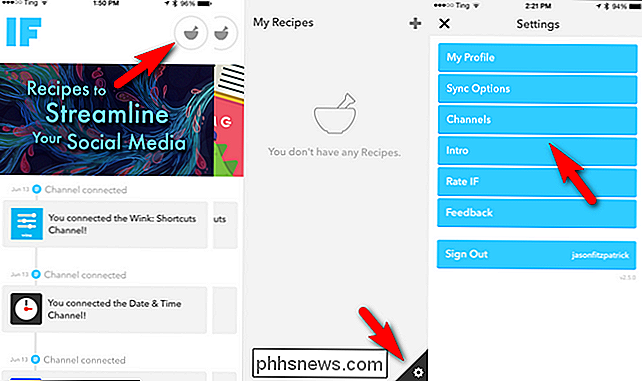
De interface kan een beetje lastig zijn als dit de eerste keer is dat je de app gebruikt. Om een kanaal toe te voegen vanaf het apparaat open je de app, tik je op het kleine vijzel- en stamperpictogram (te zien in de afbeelding hierboven) en dan, in het resulterende menu "Mijn recepten", tik je op de kleine versnelling in de rechter benedenhoek om toegang te krijgen tot de Instellingen menu. In het instellingenmenu ziet u een item voor "Kanalen".
Tik eenvoudig op dat, zoek naar "locatie" om items voor "Android-locatie" en "iOS-locatie" op te halen en selecteer de juiste voor uw apparaat OS. U wordt gevraagd het kanaal te autoriseren om de locatiegegevens van uw apparaat te gebruiken en u bent klaar.
Recepten zoeken
Nu ons apparaat locatiegegevens kan delen met het IFTTT-systeem, is het tijd om te zoeken naar op locatie gebaseerde recepten. Misschien vindt u niet het exacte recept dat u zoekt (en dat is OK), maar we raden u ten zeerste aan om de receptendatabase een paar minuten door te bladeren.
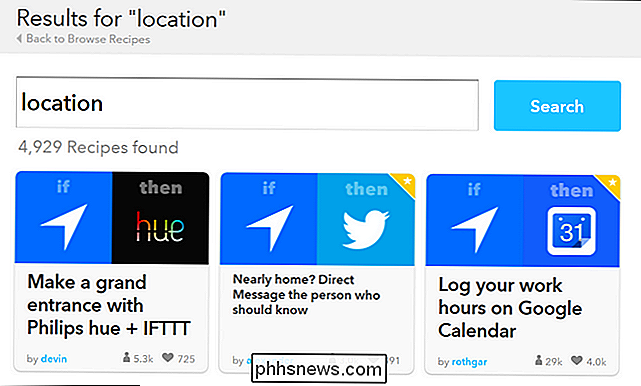
Waarom eerst naar andere recepten kijken? Niet alleen zie je interessante manieren waarop mensen locatie gebruiken en IFTTT ("Oh wow ik wist niet dat je IFTTT kon gebruiken met de Smartthings-hub!") Maar je krijgt ook de kans om in de gepubliceerde recepten te kijken en te zien hoe precies mensen ze hebben geconfigureerd.
Telkens wanneer we naar de IFTTT-receptiedatabase kijken, zijn we altijd onder de indruk van een nieuwe en nieuwe manier waarop mensen de service gebruiken.
Je eerste recept maken
Er zijn een overvloed aan recepten in de IFTTT-catalogus, maar dat betekent niet dat alle mogelijke onvoorziene omstandigheden worden afgedekt (niet door een longshot). Laten we eens kijken hoe u uw eigen IFTTT-recept voor aangepaste meldingen, meldingen en triggers kunt maken.
Momenteel is er geen manier om een recept te maken via de IFTTT mobiele app, zodat we naar de website moeten gaan.
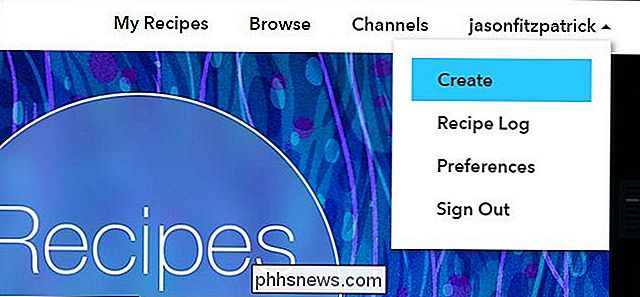
Log in op de site en selecteer "Create" onder uw gebruikersnaam in de rechterbovenhoek of spring rechtstreeks naar het nieuwe receptenscherm met deze link. Tik op de onderstreepte "dit" tekst in de zeer grote "ifthisthenthat" tekst op het scherm om het proces te starten.
De eerste stap is om een activeringskanaal te kiezen. Je kunt later knoeien met de honderden invoerkanalen om allerlei niet-locatiegevoelige recepten te maken, maar op dit moment is het ingrediënt waarnaar we snakken geografische locatie. Typ 'locatie' in het zoekvak voor kanalen om het te verfijnen en selecteer vervolgens Android- of iOS-locatie op basis van uw mobiele apparaat.
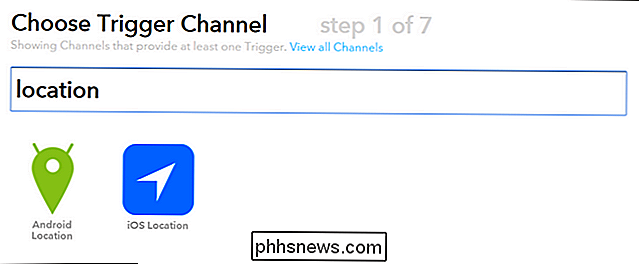
De volgende stap is gericht op het type trigger dat u wilt. Een gebied betreden? Een gebied verlaten? Beide?

Wat we selecteren, hangt echt af van wat we willen bereiken, dus het is tijd om te beslissen wat voor soort resultaten we met dit recept aan het bereiden zijn. Laten we zeggen dat we in het centrum van Chicago werken en we hebben een onregelmatig werkschema, een lange reis, maar ondanks dat eet onze echtgenoot graag met ons als we thuis zijn. Zou het niet aardig zijn als ze automatisch op de hoogte werden gesteld toen we het kantoor verlieten, zodat ze een goed idee hadden hoe lang het zou duren voordat we thuis zouden zijn? Om een dergelijk recept te maken, selecteren we de trigger 'Je verlaat en gebied' omdat we alleen het sms-bericht willen verzenden wanneer we weggaan en niet wanneer we het aangewezen gebied binnengaan.
Stap 3 is om de geofence in te stellen. Je kunt een adres kiezen en dan heel dichtbij inzoomen (om de grens zo dicht in te stellen als binnen het kantoorgebouw of waar het kantoorgebouw op staat) tot even breed als de stad zelf of een groter geografisch gebied.
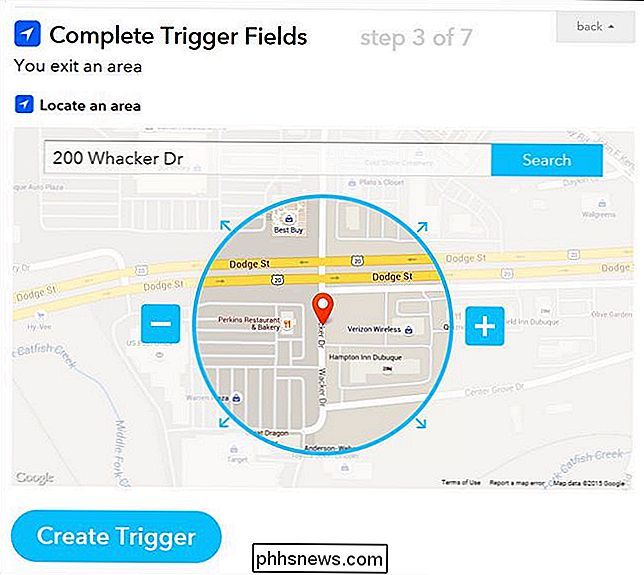
heb het "Als" deel opgezet "Als we de geografische grens rond 200 Whacker Dr. in Chicago, Illinois verlaten", is alles nu klaar. De volgende stap is om het "toen dat" deel van het arrangement te specificeren. We verlaten het kantoor en wat?
Stap 4 in het proces is identiek aan stap 1. We moeten een kanaal kiezen dat overeenkomt met het resultaat dat we willen. In dit geval willen we dat de trigger een sms-bericht verzendt, zodat we naar 'SMS' zoeken.
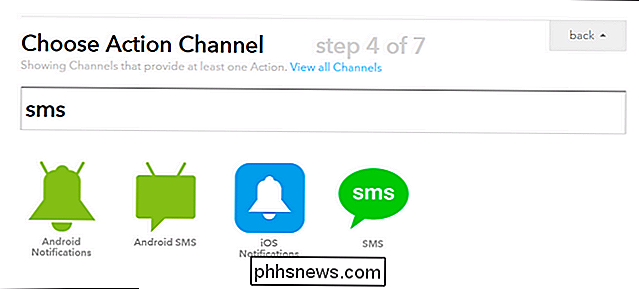
Selecteer 'Android-sms' als dit op Android staat en alleen 'Sms' als u iOS gebruikt. Zodra u deze hebt geselecteerd en op Volgende hebt gedrukt, wordt u gevraagd een telefoonnummer in te voeren om een bevestigingspincode te ontvangen. Zorg ervoor dat u het telefoonnummer opgeeft van de telefoon die de melding ontvangt en niet uw persoonlijke telefoon. Dit is geen beveiligingscontrole voor uw IFTTT-account, dit is een beveiligingscontrole om ervoor te zorgen dat het sms-nummer dat wordt ingevoerd de meldingen (de telefoon van uw partner) wil ontvangen.
Opmerking: Momenteel kunt u slechts één telefoonnummer aan uw account koppelen voor sms-gebruik, dus als u sms-waarschuwingen voor andere doeleinden wilt gebruiken, moet u ervoor kiezen om de melding op verschillende manieren te verzenden (bijv. E-mail, een direct bericht via Twitter of zodanig).
Stap 5 is de stap waarin u de specifieke actie kiest die u wilt. In het geval van de SMS-waarschuwing en veel andere IFTTT-kanalen zijn er niet meerdere keuzes. De enige keuze voor het sms-kanaal is, je raadt het al, om een sms te sturen. Selecteer 'Stuur mij een sms'.
Het standaardtekstbericht is een beetje generiek, dus we gaan het een beetje aanpassen.
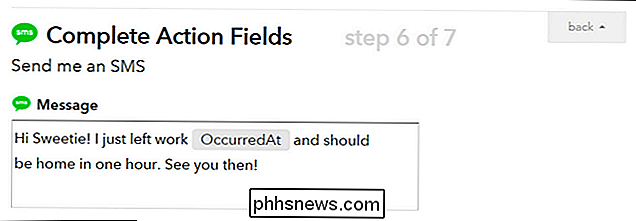
Veel van de receptuitgangen hebben aangepaste elementen (zoals de "OccurredAt" hierboven te zien ). Als u de muisaanwijzer op het maakvenster plaatst en op het resulterende belpictogram klikt, kunt u gerelateerde elementen voor uw melding selecteren.
Bevestig het recept en het wordt automatisch toegevoegd aan uw IFTTT-receptenlijst (beschikbaar op zowel uw telefoon als de web-portal).
Dat is alles wat er is! Zodra je door de kleine moeite van het installeren van de applicatie springt en hem toegang geeft tot je locatiegegevens, is de wereld je recept programmerende oester; u kunt uw locatie koppelen aan waarschuwingen, smartphonetriggers, e-mails, pop-upherinneringen en elk ander "toen" kanaal dat beschikbaar is in het IFTTT-systeem. Blader door de op locatie gebaseerde Android- en iOS-recepten voor meer ideeën.

Het dialoogvenster Verwijderen bevestigen uitschakelen in Outlook
Als u veel e-mails verwijdert bij het doorbladeren van uw Postvak IN van Outlook, hebt u mogelijk de optie ingeschakeld om de map met verwijderde items automatisch te legen bij het afsluiten van Outlook. Dat is handig, maar je moet hoogstwaarschijnlijk elke keer de verwijdering van de e-mails bevestigen.

Uw Home Theatre-pc bedienen met een Logitech Harmony-afstandsbediening
U hebt dus een mooie nieuwe Logitech Harmony-afstandsbediening klaar om uw hele thuisbioscoop te bedienen, maar een van uw apparaten is een thuisbioscoop-pc. Maakt u zich geen zorgen: uw Harmony kan uw pc ook besturen, het is niet meteen duidelijk hoe. Afhankelijk van de afstandsbediening die u hebt, hebt u een aantal opties als het gaat om het bedienen van uw media-pc.



